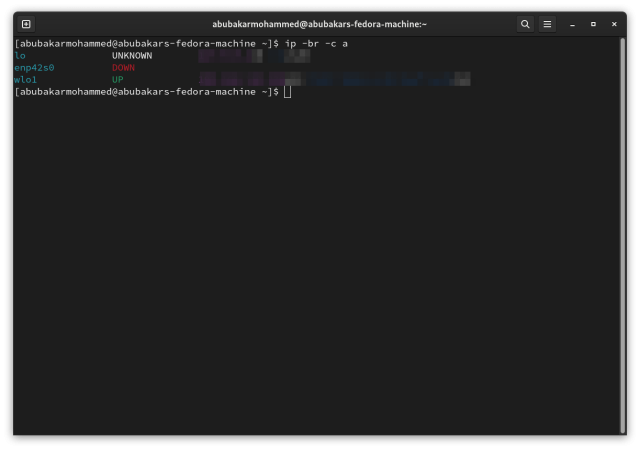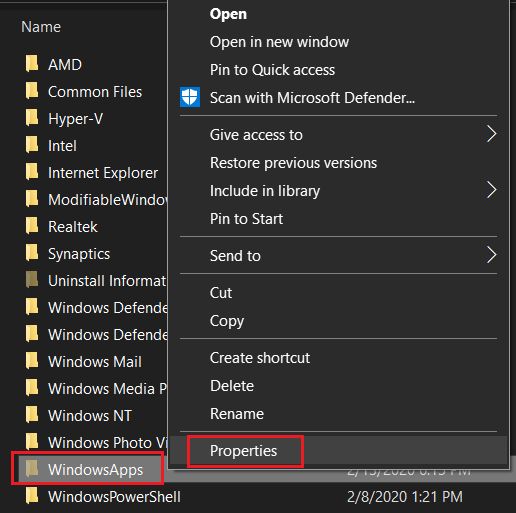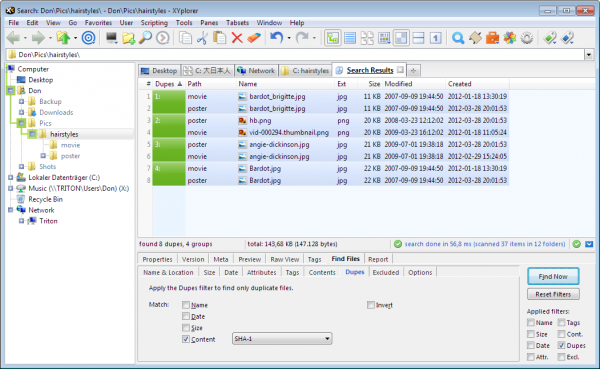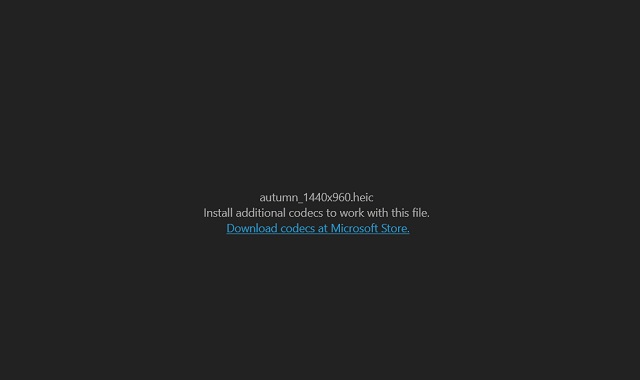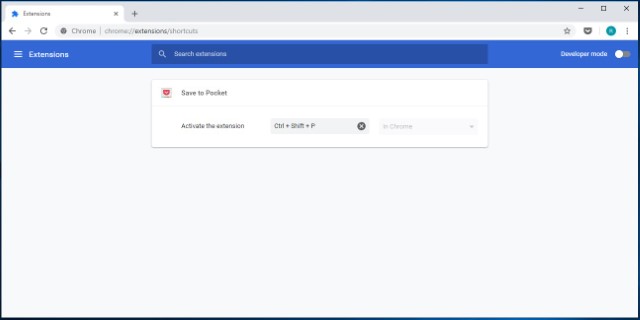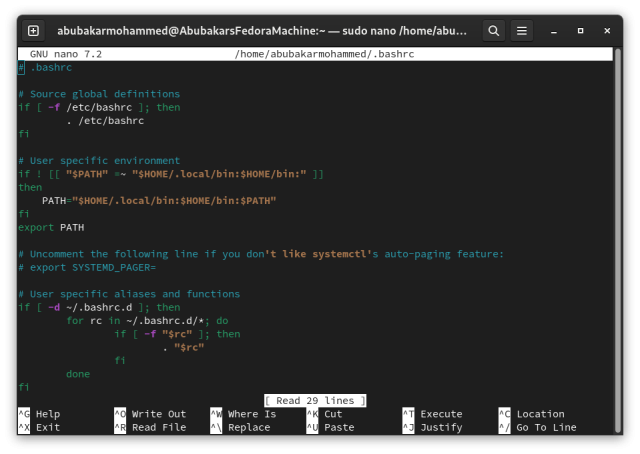Как получить IP-адрес в Linux (4 метода)
IP-адрес является одной из наиболее важных частей сетевого соединения. Это помогает вам подключаться к другим компьютерам в той же сети или отправлять файлы и инструкции на определенный компьютер. Кроме того, существует множество других применений IP-адресов в сети и Linux, которые могут помочь вам устранить некоторые проблемы. Один из первых шагов к изучению IP-адресов и их использования — узнать IP-адрес в вашем дистрибутиве Linux. Итак, вот краткое руководство о том, как получить IP-адрес вашей системы Linux.
1. Получите IP-адрес в Linux с помощью приложения What IP.
Терминал Linux — это самый простой способ узнать свой IP-адрес. Однако, как новичок, если вы пока не хотите использовать терминал, What IP — это приложение с графическим интерфейсом, которое поможет вам узнать свой IP-адрес. Он доступен на Flathub и в пользовательском репозитории Arch.
1. Если в магазине приложений вашего дистрибутива есть поддержка Flatpak, найдите What IP и загрузите первый результат поиска. Кроме того, вы можете посетить официальный Какая IP-страница на официальном сайте Flatpak и установите оттуда приложение. Для тех, у кого нет поддержки Flatpak, перейдите к следующему способу.
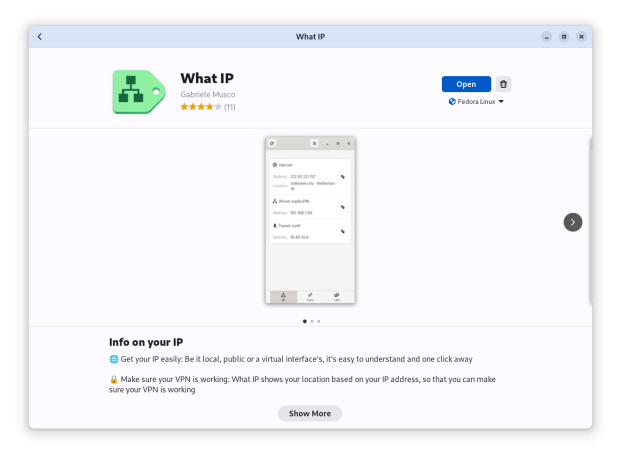
Программы для Windows, мобильные приложения, игры - ВСЁ БЕСПЛАТНО, в нашем закрытом телеграмм канале - Подписывайтесь:)
2. После установки запустите его. Теперь, если вы подключены к Wi-Fi, приложение покажет ваши адреса IPV4 и IPV6 под именем вашей сети WiFi.
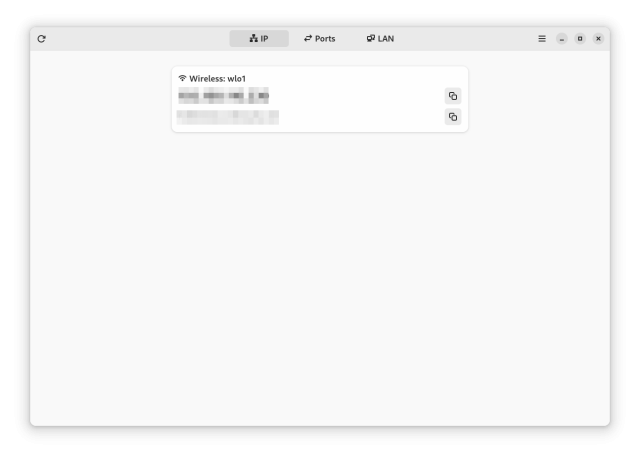
3. Если вы ищете порты и локальную сеть, вы можете проверить обе вкладки, чтобы узнать IP-адреса для обоих соответственно.
2. Найдите IP-адрес в Linux с помощью команды Hostname.
Имя хоста — это команда, которая используется для проверки DNS-имени и IP-адреса системы. Вот как получить IP-адрес вашего дистрибутива Linux с помощью команды Hostname. Выполните следующую команду в терминале:
имя хоста -i
Вот как выглядит результат. Замена «-i» на «-I» дает вам только адрес IPv4.

3. Получите IP-адрес в Linux с помощью приложения «Настройки».
1. Запустите приложение «Настройки» и перейдите на панель Wi-Fi.
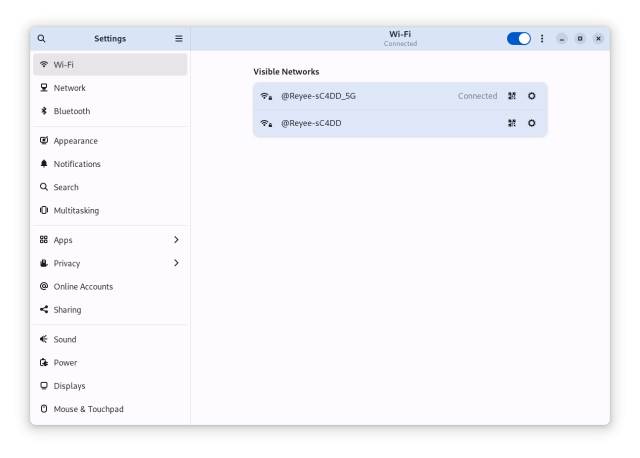
2. Щелкните значок настроек сети Wi-Fi, к которой вы подключены. Обратите внимание, что ваш интерфейс может отличаться от нашего в зависимости от используемого вами дистрибутива.
3. Затем вы должны увидеть адреса IPv4 и IPv6 Wi-Fi, а также DNS, маршрут по умолчанию и доступ к оборудованию.
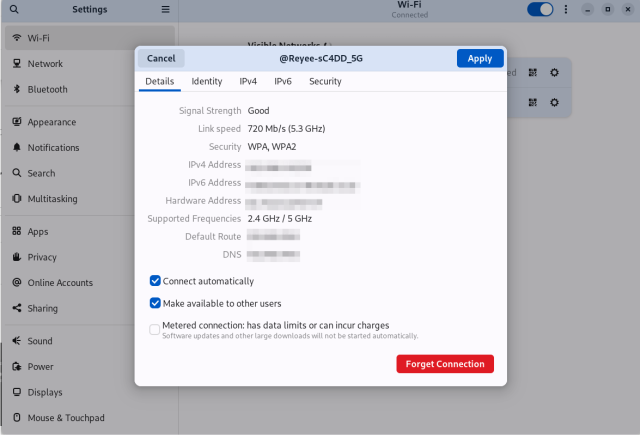
4. Найдите IP-адрес в Linux с помощью команды IP.
Если вы ищете что-то красочное, команда IP в Linux поможет вам. Вот как найти свой IP-адрес с помощью команды ip в Linux.
ip-br-ca
Он показывает вам Loopback (lo) и адрес беспроводной сети (wlo1), как показано на снимке экрана ниже.